アクセスポイント手動登録
手動でアクセスポイントを登録できます。お手持ちのアクセスポイントのSSIDとセキュリティ方式、パスワードをあらかじめご確認ください。機器によってはあらかじめパスワードが設定されている場合があります。詳しくは、アクセスポイントの取扱説明書をご覧いただくか、アクセスポイントの管理者にお問い合わせください。
- MENU→
 (ワイヤレス )→[アクセスポイント手動登録]を選ぶ。
(ワイヤレス )→[アクセスポイント手動登録]を選ぶ。 - 登録したいアクセスポイントを選ぶ。
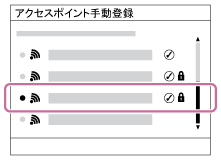
登録したいアクセスポイントが表示される場合: アクセスポイント名を選ぶ。
登録したいアクセスポイントが表示されない場合: [手動設定]を選び、アクセスポイントを設定する。
*入力方法については、「キーボードの使いかた」をご覧ください。
- [手動設定]を選択した場合は、アクセスポイントのSSID名を入力→セキュリティ方式を選択する。
- パスワードを入力して、[OK]を選ぶ。
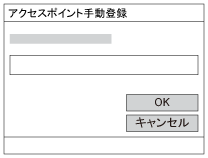
 がないアクセスポイントは、パスワード入力が不要です。
がないアクセスポイントは、パスワード入力が不要です。
- [OK]を選ぶ。
キーボードの使いかた
手動で文字入力が必要な場合は、キーボード画面が表示されます。
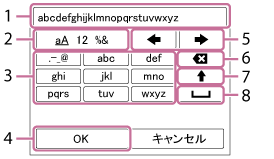
?
- 入力ボックス 入力した文字が表示されます。
-
文字種切り換え コントロールボタン中央の
 を押すたびに、アルファベット/数字/記号に切り換えられます。
を押すたびに、アルファベット/数字/記号に切り換えられます。
- キーボード 中央の
 を押すたびに、表示されている文字が順番に表示されます。
を押すたびに、表示されている文字が順番に表示されます。
例:「abd」と入力したい場合
「abc」のキーを選び、中央の
 を1回押して「a」を表示→カーソル移動(5)の「
を1回押して「a」を表示→カーソル移動(5)の「 」を選び、中央の
」を選び、中央の を押す→「abc」のキーを選び、中央の
を押す→「abc」のキーを選び、中央の を2回押して「b」を表示→「def」のキーを選び、中央の
を2回押して「b」を表示→「def」のキーを選び、中央の を1回押して「d」を表示
を1回押して「d」を表示 - 確定 入力内容を確定します。
- カーソル移動 入力ボックス内のカーソルを左右に移動します。
- 削除 カーソルの直前の文字を削除します。
 アルファベットの大文字/小文字を切り換えます。
アルファベットの大文字/小文字を切り換えます。 空白をあけます。
空白をあけます。
- 途中で入力をやめる場合は、[キャンセル]を選択してください。
その他の設定項目
アクセスポイントの状態や設定方法によっては、設定を決める項目が増えることがあります。
WPS PIN方式:
接続機器側に入力するPINコードを表示する。
優先接続:
[入]または[切]を選ぶ。
IPアドレス設定:
[オート]または[マニュアル]を選ぶ。
IPアドレス:
手動で入力する場合は、固定アドレスを入力する。
サブネットマスク/デフォルトゲートウェイ:
[IPアドレス設定]を[マニュアル]とした場合、ネットワークの環境に合わせて入力する。
ご注意
- 登録したアクセスポイントに今後も優先的に接続したい場合は、[優先接続]を[入]に設定してください。


